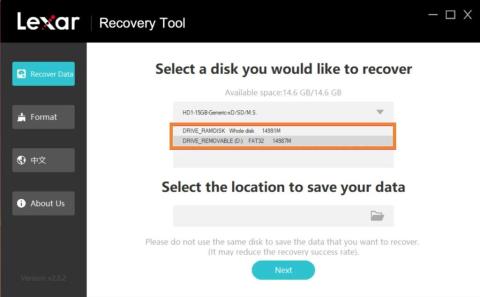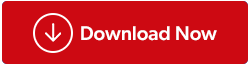Enkele van de beste en meest gerenommeerde SD-kaarten worden geproduceerd door Lexar. Er zijn alternatieven beschikbaar in alle prijsniveaus, met een grote verscheidenheid aan opbergmogelijkheden en een overvloed aan functies. Geen enkele SD-kaart is echter foutloos.
Er kunnen zich gevallen voordoen waarin u gegevens van een Lexar SD-kaart moet herstellen, wanneer uw gegevens verloren gaan als gevolg van een gebruikersfout of om een andere reden. Gelukkig zijn er talloze manieren om dit te bereiken. In feite is het herstel van de Lexar SD-kaart vrij eenvoudig als u over de juiste apparatuur en kennis beschikt. Dit artikel bespreekt twee manieren om verloren of per ongeluk verwijderde gegevens van Lexar SD-kaarten te herstellen
Lees ook: Gegevens herstellen van SD-kaarten van Sony
Gegevens terughalen van Lexar SD-kaarten
U kunt software voor gegevensherstel gebruiken om snel bestandsherstel uit te proberen in veel voorkomende gevallen van gegevensverlies, zoals onder meer het per ongeluk verwijderen van bestanden , formatteren en bestandsbeschadiging. Er zijn twee apps om dit te bereiken. Laten we het proberen met Lexar Recovery Tool, een gratis tool die basisherstel biedt. Als uw bestanden niet door Lexar Tool worden hersteld, moet u Advanced Disk Recovery op uw Windows 11/10/8/7 pc downloaden .
Lees ook: Hoe foto's herstellen van gecodeerde SD-kaarten?
Methode 1: Gebruik de Lexar Recovery Tool
Voor zijn SD-kaarten biedt Lexar zelfs een tool voor gegevensherstel. Hoewel het Lexar-herstelprogramma slechts een basisscanfunctie heeft en moeite heeft om minder gangbare professionele bestandstypen zoals RAW-foto's te herstellen, zal het voor bepaalde gebruikers waarschijnlijk voldoende zijn. Maar voordat u investeert in geavanceerde tools voor gegevensherstel, raden wij u aan deze gratis app uit te proberen.
Stap 1: Download Lexar Recovery Software van de officiële website.
Stap 2: Er wordt een zipbestand gedownload op uw pc dat u moet uitpakken.
Stap 3: Sluit de Lexar SD-kaart aan op uw pc met behulp van een kaartlezer en start vervolgens de software.
Stap 4: Vervolgens moet u de stationsletter kiezen die aan de Lexar SD-kaart is toegewezen. Kies ook het station waarop u de herstelde bestanden wilt opslaan.
Opmerking: de herstelde bestanden moeten op een andere locatie dan de Lexar SD-kaart worden opgeslagen.
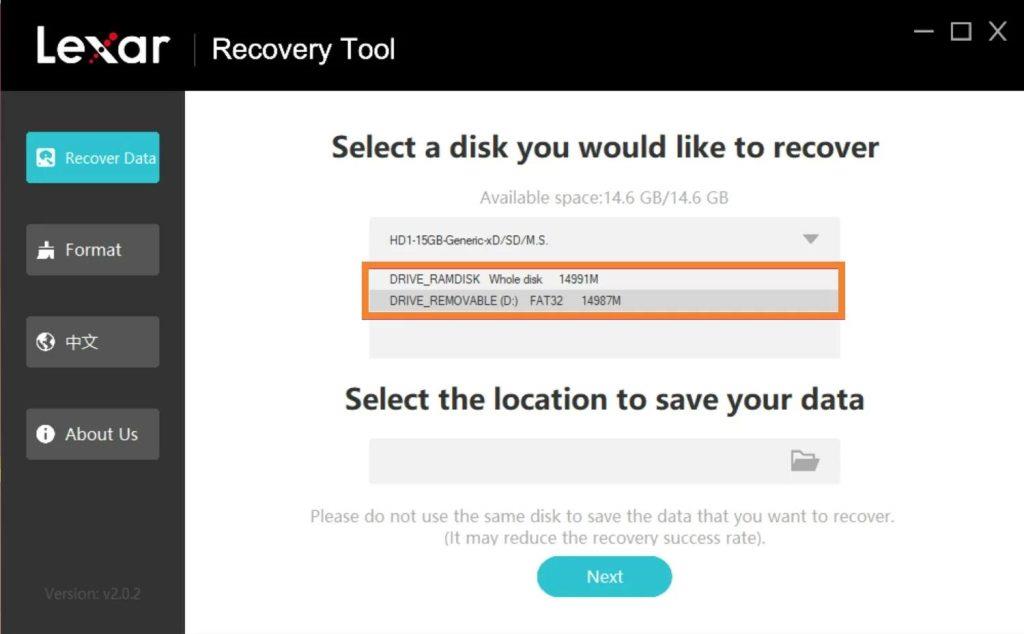
Stap 5: Kies het type bestand dat u wilt herstellen. U kunt ook “Alle typen” selecteren om alle bestanden te herstellen. Klik op de knop Volgende.
Stap 6: Er wordt een scan uitgevoerd op uw pc en de lijst met bestanden wordt weergegeven die kunnen worden hersteld van de Lexar SD-kaart.
Stap 7: Klik op het selectievakje naast de bestanden die u wilt herstellen en klik vervolgens op de knop Herstellen.
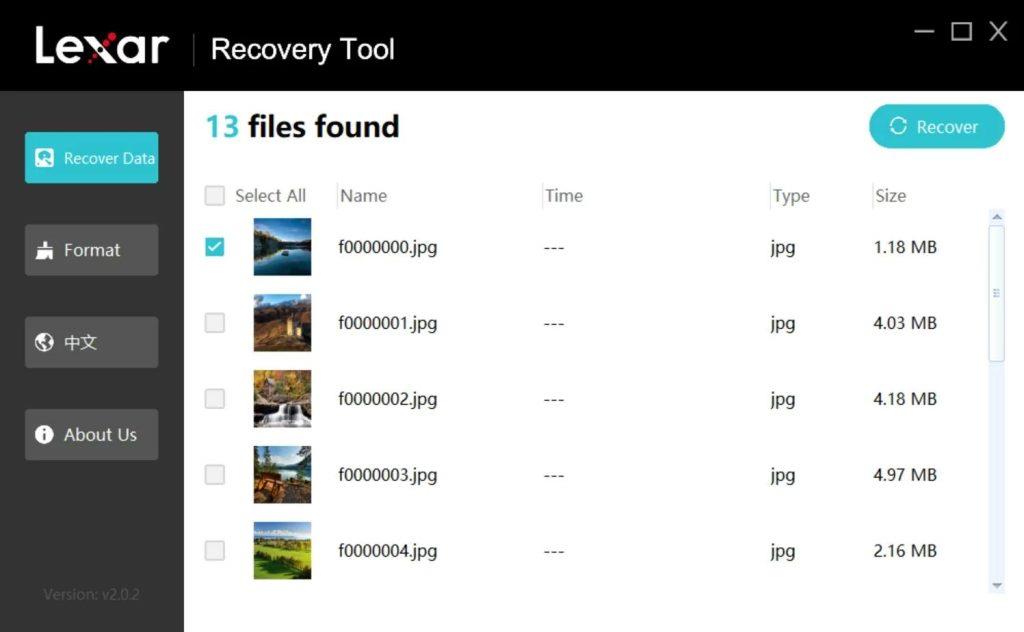
Stap 8: Klik op Bevestigen in het promptvenster en het herstelproces wordt gestart.
Lees ook: Hoe kunt u verborgen foto's van uw SD-kaart op een Android-apparaat herstellen?
Methode 2: Gebruik Geavanceerd schijfherstel
Het populaire dataherstelprogramma Advanced Disk Recovery , ontwikkeld door Systweak Software, is ontworpen met een verscheidenheid aan geavanceerde functies, zoals de mogelijkheid om gegevens van verloren partities te herstellen, ondersteuning voor talloze bestandsformaten en externe opslagmedia. Als u niet alle bestanden kunt herstellen met de Lexar Recovery-software, moet u kiezen voor Advanced Disk Recovery.
Stap 1: Download en installeer Advanced Disk Recovery via de onderstaande knop.
Stap 2: Start de software en kies vervolgens het gebied waarvan u de gegevens wilt herstellen.
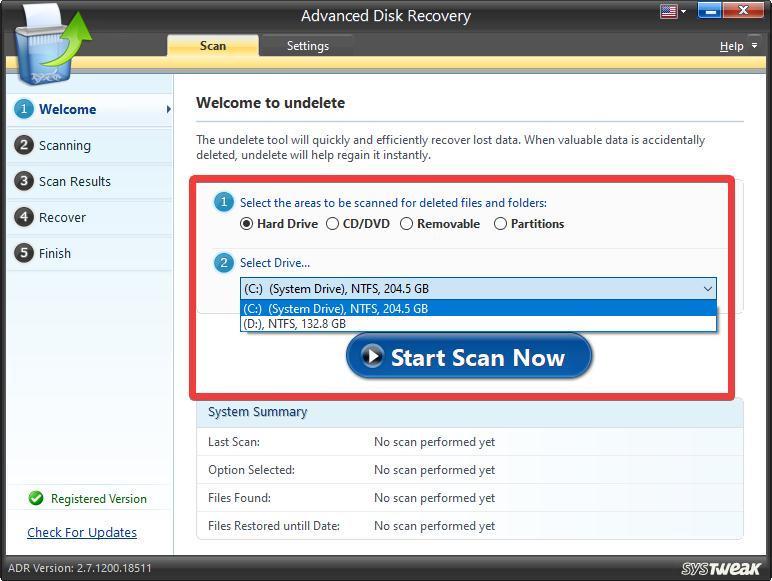
Stap 3: Selecteer vervolgens de schijf in het vervolgkeuzemenu en klik op de knop Nu scannen starten.
Stap 4: Selecteer de scanmodus tussen Snelle scan en Diepe scan en klik op de knop Nu scannen.
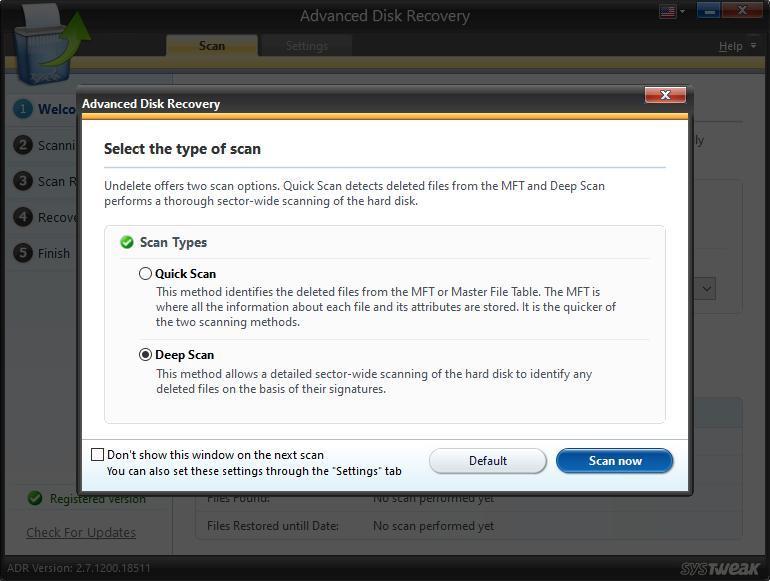
Stap 5: Er verschijnt een lijst met bestanden in de app-interface die kunnen worden hersteld. Selecteer de bestanden die u wilt opslaan en klik op de knop Herstellen.
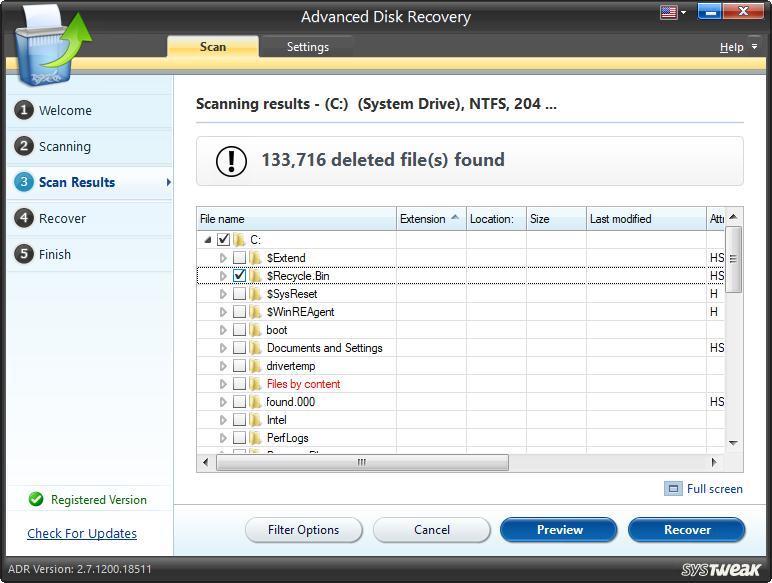
Stap 6: Kies een locatie waar u de herstelde bestanden wilt opslaan, die anders moet zijn dan de oorspronkelijke locatie.
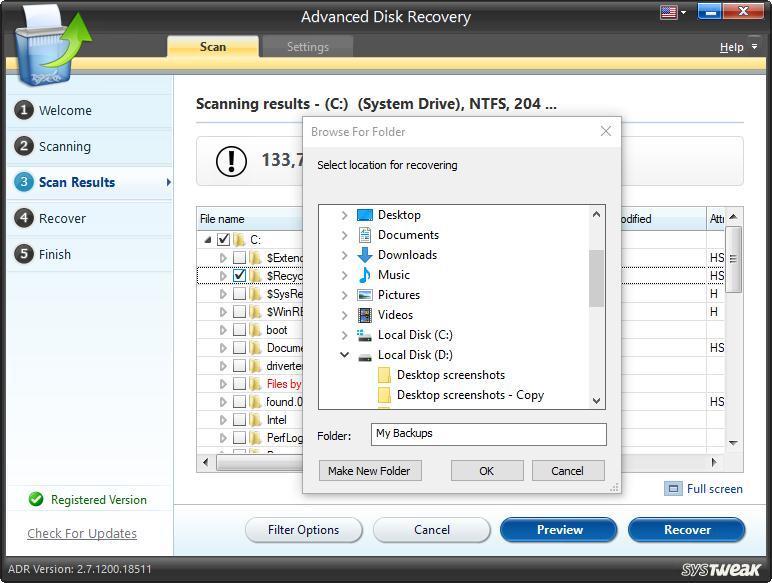
Stap 7: Wacht tot het proces is voltooid en u een bericht ontvangt waarin uw bestandsherstel wordt bevestigd.
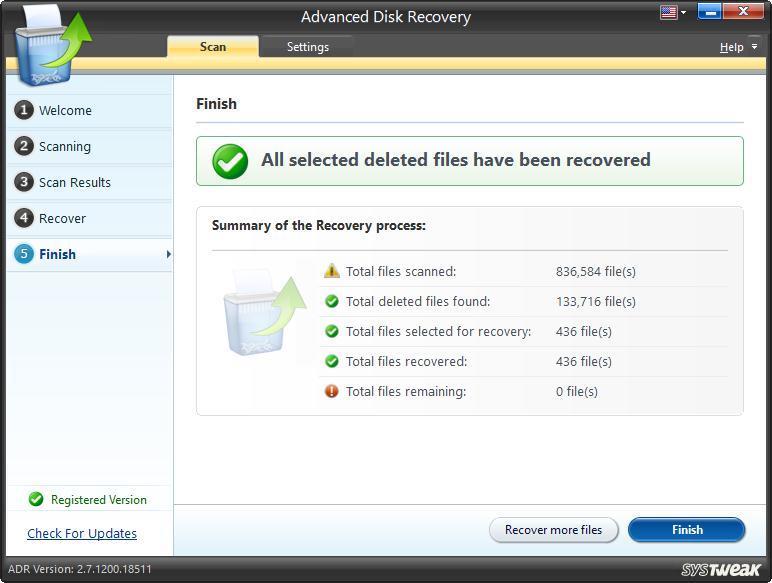
Lees ook: Een back-up maken van een SD-kaart voordat u deze formatteert
De ultieme gids voor het herstellen van gegevens van Lexar SD-kaarten met behulp van software
Software voor gegevensherstel kan worden gebruikt om Lexar SD-kaartgegevens te herstellen die verloren zijn gegaan als gevolg van onbedoelde verwijdering of formattering, bestandsschade of andere problemen. Lexar biedt een gratis versie van zijn eigen dataherstelprogramma. Als u echter meer geavanceerde functionaliteit nodig heeft, zijn applicaties van derden, zoals Advanced Disk Recovery, een veel betere keuze voor gegevensherstel.
Laat het ons weten in de reacties hieronder als u vragen of aanbevelingen heeft. Wij voorzien u graag van een oplossing. We publiceren regelmatig advies, trucs en oplossingen voor veelvoorkomende technologiegerelateerde problemen. Je kunt ons ook vinden op Facebook , Twitter , YouTube , Instagram , Flipboard en Pinterest .